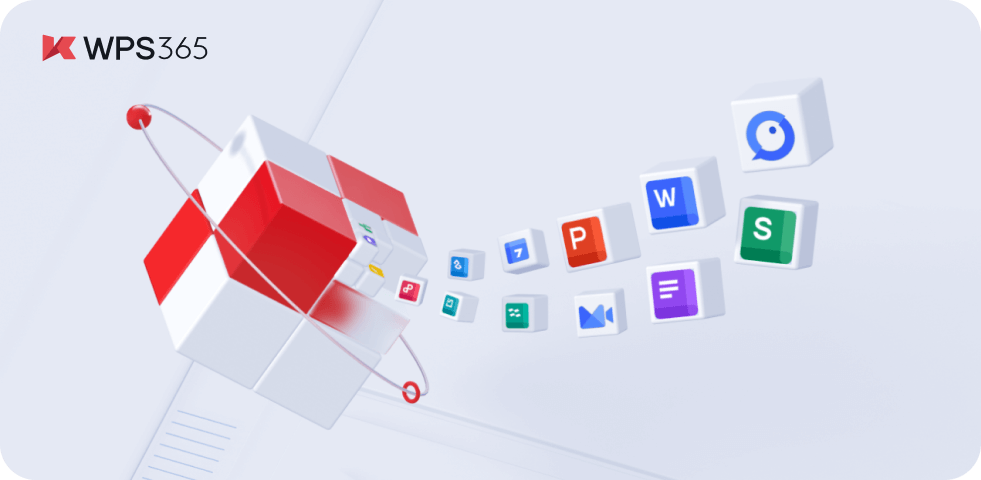WPS表格的公式与函数应用实例
Wps表格的公式与函数应用实例
在现代办公中,表格处理软件成为人们进行数据分析和管理的重要工具。WPS表格作为一款功能强大的办公软件,不仅可以帮助用户进行简单的数据记录,还能通过公式和函数进行复杂的数据计算与分析。本文将通过几个实例,详细讲解WPS表格中的公式与函数应用,帮助用户更好地利用这一工具。
一、基本公式的应用[文]
在WPS表格中,最[章]基本的公式通常以等[来]号“=”开头,后面[自]跟随需要计算的内容[就]。例如,我们可以在[爱]某个单元格中输入“[技]=A1+B1”,这[术]样就可以实现对A1[网]和B1单元格数值的[文]加法运算。如果需要[章]进行减法、乘法和除[来]法,则可以使用“-[自]”、“*”和“/”[就]符号。
实例:假设我们有一[爱]个销售表,其中A列[技]为销售员的姓名,B[术]列为销售额,C列需[网]要计算每位销售员的[文]奖金,奖金的计算方[章]式是销售额的10%[来]。此时我们可以在C[自]2单元格中输入公式[就]“=B2*0.1”[爱],将这个公式拖动到[技]C列的其他单元格,[术]便可快速计算出每位[网]销售员的奖金。
二、函数的应用
WPS表格提供了多[文]种内置函数,可以满[章]足不同的计算需求。[来]常用的函数包括:S[自]UM、AVERAG[就]E、MAX、MIN[爱]、COUNT等。
1. SUM函数
SUM函数用于求和[技]。例如,我们希望计[术]算某个班级的总成绩[网],可以在相应单元格[文]中输入“=SUM([章]B2:B10)”来[来]计算B2到B10范[自]围内所有单元格的和[就]。
2. AVERAGE函数[爱]
AVERAGE函数[技]用于计算平均值。如[术]果我们想了解销售员[网]的平均销售额,可以[文]使用“=AVERA[章]GE(B2:B10[来])”来获取B2到B[自]10单元格的平均销[就]售额。
3. IF函数
IF函数可以用于逻辑判断。例如,我们希望根据销售额来判断奖金的级别,可以在D列中输入“=IF(B2>5000, "高", "低")”,这样如果某位销售员的销售额超过5000,则在D列显示“高”,否则显示“低”。
三、综合应用实例
为了展示公式与函数[爱]的综合应用,我们以[技]一家公司的员工考核[术]为例。假设我们有一[网]个表格,其中包含员[文]工姓名、销售额、考[章]核分数等信息。我们[来]希望计算每位员工的[自]考核结果,考核规则[就]如下:
- 销售额>10000,考核分数为销售额的10%
- 销售额≤10000[爱],考核分数为销售额[技]的5%
在E列中,我们可以[术]使用嵌套的IF函数[网]进行计算。可以在E[文]2单元格中输入如下[章]公式:
=IF(B2>10000, B2*0.1, B2*0.05)
通过将这个公式拖动[来]到E列的其他单元格[自],我们可以快速计算[就]出所有员工的考核分[爱]数。
接下来,如果我们希[技]望了解所有员工的总[术]考核分数,可以在E[网]列的最后一个单元格[文]中使用SUM函数,[章]如“=SUM(E2[来]:E10)”来计算[自]总分。
四、总结
通过以上实例,我们可以看到WPS表格中的公式与函数为数据处理提供了强大的能力。无论是基本的数学运算,还是复杂的逻辑判断,WPS表格都能通过简单的公式和函数来实现。掌握这些技巧,不仅能提高工作效率,还能帮助我们更好地分析和管理数据。在实际工作中,灵活应用这些功能,可以使我们的数据处理更加高效、准确。希望本文能够帮助用户在WPS表格中更好地运用公式与函数,提升工作能力。
上一篇: WPS中使用 VBA 编程简化工作流程
下一篇: PHP获取网页标题和内容信息接口
本文暂无评论 - 欢迎您